Amazon Fire TV ürün grubu, sağlam donanım ve gelişmiş işletim sisteminin güzel birleşimi sayesinde, piyasadaki en iyi akış cihazlarından bazılarını barındırır. Çoğu zaman sorunsuz çalışsalar da, bu akış cihazlarının arızalandığı durumlar vardır.
Örneğin, bazı kullanıcılar Fire TV donmaya devam ediyor lerinin sık sık geciktiğini bildirir. Buna neden olan birkaç faktör vardır. Bu yayında, bu faktörlerden bazılarını ve ilgili çözümlerini vurgulayacağız.

1. İnternet Bağlantınızı Kontrol Edin
Fire TV arayüzünde gezinebiliyorsanız ancak video içeriği arabelleğe alınmaya veya donmaya devam ediyorsa, sorun büyük olasılıkla internet bağlantınızdır. İlginç bir şekilde, Fire OS, Wi-Fi bağlantınızın durumunu kontrol etmenizi sağlar.
Ayarlarsekmesine gidin, Ağ'ı seçin, imleci aktif ağa getirin ve Duraklat/Oynat'a basın >uzaktan kumandadaki düğmesine basın.
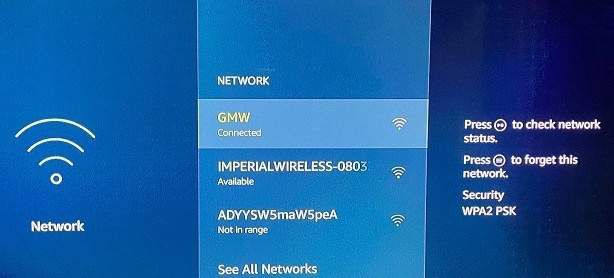
Bağlantı Durumu sayfasında, her iki onay işaretinin de "Wi-Fi'ye Bağlı" ve "İnternete Bağlı" olduğundan emin olun. Ek olarak, ağın Sinyal Gücüolduğundan ve "Çok İyi" yazdığından emin olun.
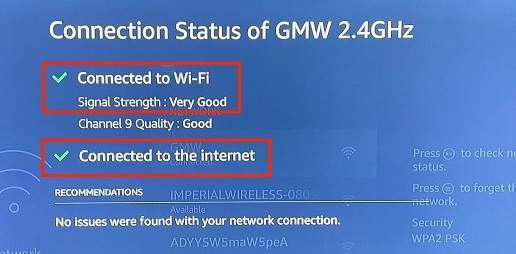
Bağlantı Durumu sayfasında "Sorunlarla bağlandı" hata mesajı görüntüleniyorsa veya ağ sinyal gücü "Zayıf" veya "Zayıf" olarak etiketlenirse, Fire TV'niz akış sırasında içeriği arabelleğe alabilir.
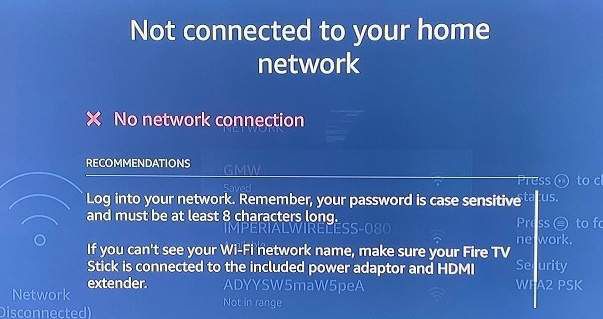
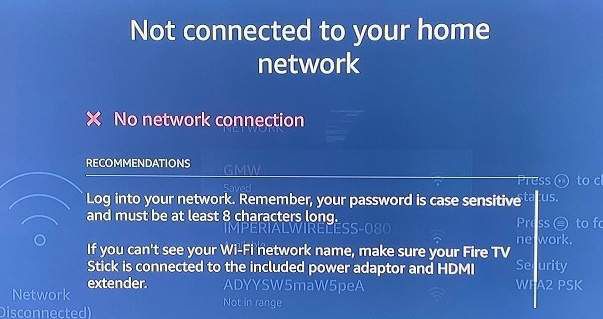
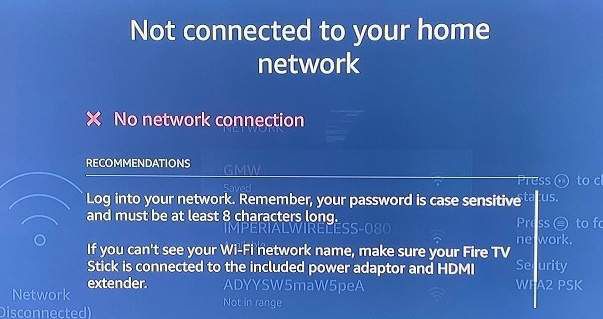
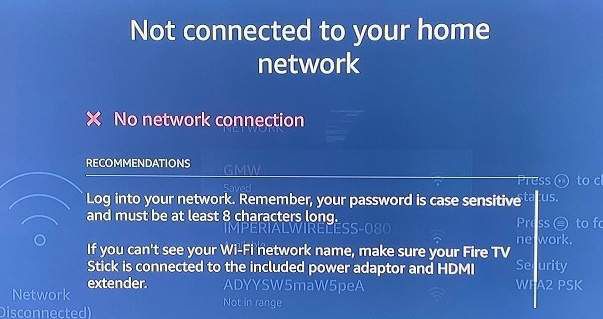
Bunu çözmek için Wi-Fi yönlendiricinizi yeniden başlatın ve Fire TV'nizi ağa yeniden bağlayın. Yönlendiricinizin antenini ayarlamayı, diğer cihazların Wi-Fi ağından bağlantısını kesmeyi veya Wi-Fi genişletici kullanma de düşünmelisiniz. Bu, Fire TV için biraz bant genişliği boşaltır ve muhtemelen ara belleğe alma veya donma sorunlarını sona erdirir.
Fire TV'niz, yönlendiricinizin internetine erişimi engellenmişse, "Ağ bağlantısı yok" hata mesajı görüntüleyebilir. Bu durumda yönlendiricinin yönetici panelini kontrol edin ve Fire TV'nizin internet erişimi olduğundan emin olun.
2. Zorla Durdur ve Uygulama Önbelleğini Temizle
Bir uygulamayı ne kadar çok kullanırsanız, o kadar çok geçici dosya oluşturur ve Fire TV'nizde depolar. Önbellek dosyaları uygulamaların daha hızlı yüklenmesine yardımcı olsa da, önbellek verilerinin aşırı birikmesi uzun vadede yanıt vermemeye ve başka sorunlara yol açabilir.
Fire TV'niz yalnızca belirli bir uygulamayı kullandığınızda donmaya devam ederse uygulamayı kapatın , geçici dosyalarını sil (veya verileri önbelleğe alın) ve yeniden çalıştırın.
Fire TV'nizde bir uygulamayı nasıl zorla kapatacağınız aşağıda açıklanmıştır:
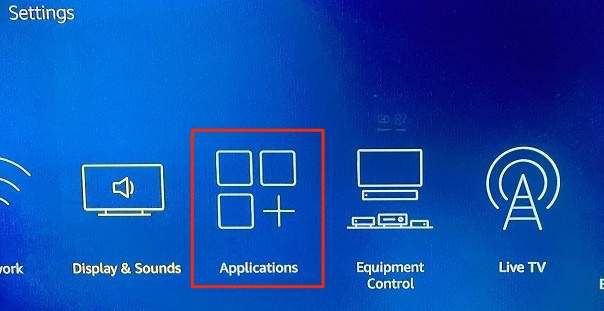
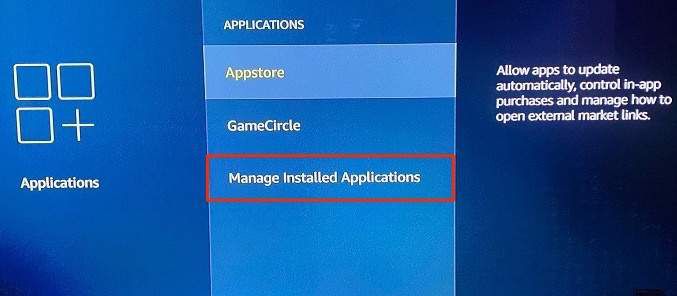
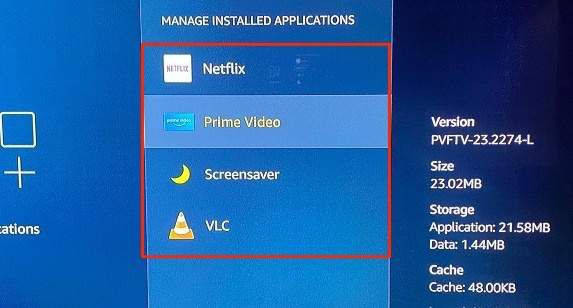
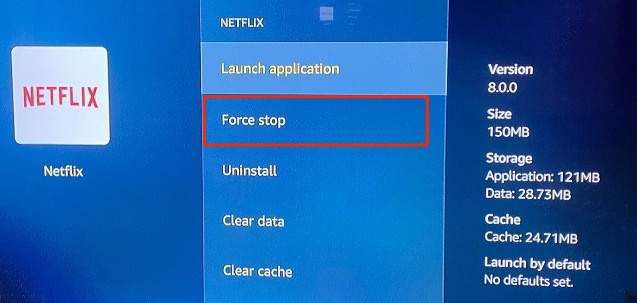
Bu, Fire OS'den uygulamayı ön planda kapatmasını ister ve arka plan.
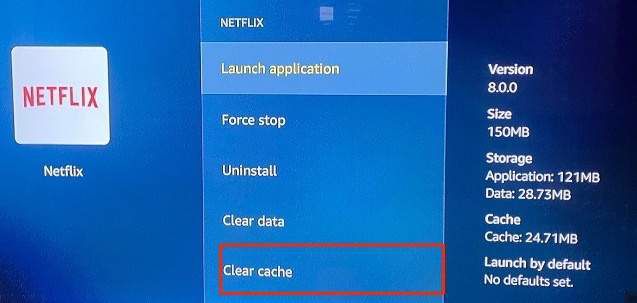
Bir dakika bekleyin ve uygulamayı tekrar açın. Uygulama, Fire TV'nizi dondurmaya devam ederse, uygulama muhtemelen eskidir veya bazı hatalar içerir. Bu durumda, uygulamayı güncellemek tek çözüm olabilir. Fire TV'nizdeki uygulamaları nasıl güncelleyeceğinizi öğrenmek için sonraki bölüme geçin.
3. Uygulamayı Güncelleyin
Fire TV'ye uygulama yüklemenin birkaç yolu vardır: Doğrudan Amazon Appstore veya PC'nizden yan yükleme uygulamaları veya üçüncü taraf web sitelerinden. Fire TV uygulamalarınızın kaynağı ne olursa olsun, onları güncel tutmak çok önemlidir.
Amazon Appstore'dan yüklenen uygulamaları güncellemek için Ayarlar>seçeneğine gidin. Uygulamalar>Appstoreve "Otomatik Güncellemeler"i etkinleştirmek için Fire TV uzaktan kumandanızdaki Seçdüğmesine basın.
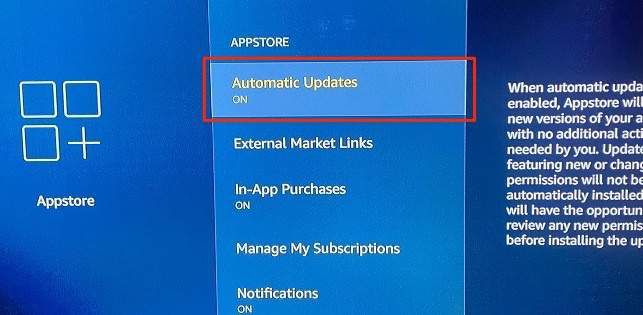
Yerden yüklenen uygulamalar için geliştiricinin web sitesine gidin, uygulamanın en son sürümünü indirin ve uygulamanın kurulum dosyasını tekrar Fire TV'nize yükleyin.
4. Fire TV'yi yeniden başlatın
Fire TV'niz aniden donmaya veya başka bir şekilde arıza yapmaya başlarsa, yeniden başlatmak sorunu çözmeye yardımcı olabilir.
Bir Yazılım Yeniden Başlatma gerçekleştirin
Fire TV'nizi yumuşak bir şekilde yeniden başlatmak, uzaktan kumandayı kullanarak akış cihazını yeniden başlatmak anlamına gelir. Fire TV uzaktan kumandanızdaki Seçve Duraklat/Oynatdüğmelerini aynı anda basılı tutun.

Yaklaşık 5 dakika içinde saniye, TV ekranınızda “Amazon Fire TV'niz Kapanıyor” bildirimini görmelisiniz.
5-10 saniye sonra, Fire TV otomatik olarak açılmalıdır. bazı uygulamalar 'i açın, bir Netflix filmi oynatın, favori televizyon kanalları 'nizi açın ve Fire TV'nizin artık donmadan çalışıp çalışmadığını kontrol edin.
Bir Tam Yeniden Başlatma Gerçekleştirin
Yazılımdan yeniden başlatma sorunu çözmezse, Fire TV'yi güç kaynağından çıkarın ve birkaç saniye sonra tekrar takın. Buna "Sert Yeniden Başlatma" denir. Cihazı güç kaynağına yeniden bağlamadan önce yaklaşık 30 saniye beklemenizi öneririz. USB kablosunu Fire TV dongle'ından çıkarabilir veya USB güç adaptörünü elektrik prizinden çıkarabilirsiniz.

İşteyken, Fire TV'nin HDMI ucu, TV'nizin HDMI bağlantı noktasına sığar. TV'nizde birden fazla HDMI bağlantı noktası varsa, Fire TV'yi farklı bir HDMI bağlantı noktasına geçirin ve bunun cihazı stabilize edip etmediğini kontrol edin.
5. Fire TV'nizi Güncelleyin
Fire TV'niz eski veya hata yüklü bir işletim sistemi çalıştırıyorsa gecikebilir. Fire TV'nize en yeni FireOS'u nasıl yükleyeceğiniz aşağıda açıklanmıştır:
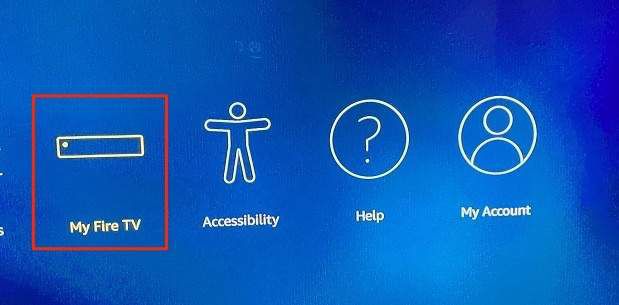
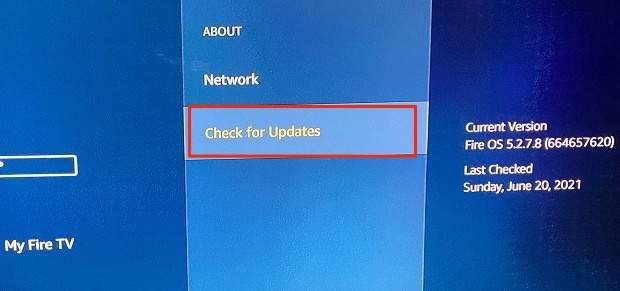
Yeni bir Fire OS varsa sürümü, Fire TV'niz hemen indirecek ve Amazon'un sunucusundan kuracaktır. Aksi takdirde ekranda "Fire TV'niz güncel" mesajını görürsünüz.
6. Fire TV'yi Sıfırla
Fire TV'nizi fabrika varsayılanlarına sıfırlamak, tüm üçüncü taraf uygulamalarını kaldırır, indirdiğiniz dosyaları siler ve akış cihazından Amazon hesabınızın kaydını siler. Öte yandan, Fire TV'nizi fabrika ayarlarına sıfırlamak, kullanım sırasında donmasına neden olan sorunları büyük olasılıkla çözecektir.
Fire TV'nizi yalnızca diğer tüm sorun giderme adımları işe yaramazsa sıfırlamanız gerektiğini belirtmeliyiz. .
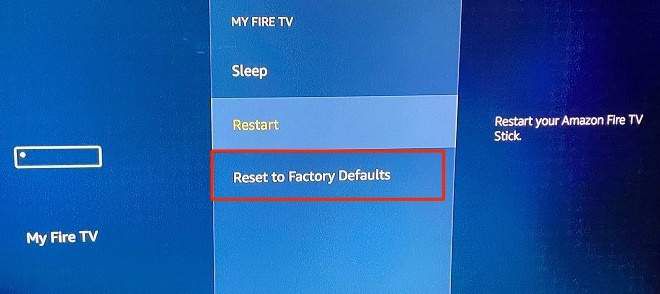
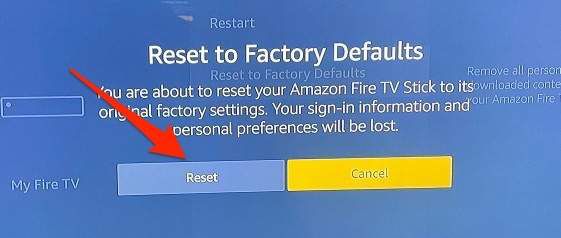
Alternatif olarak, fabrika ayarlarına sıfırlama onayı gelene kadar Geri/Geri düğmesinive Sağ yön düğmesiniyaklaşık 5 saniye basılı tutun ekranda istem açılır.
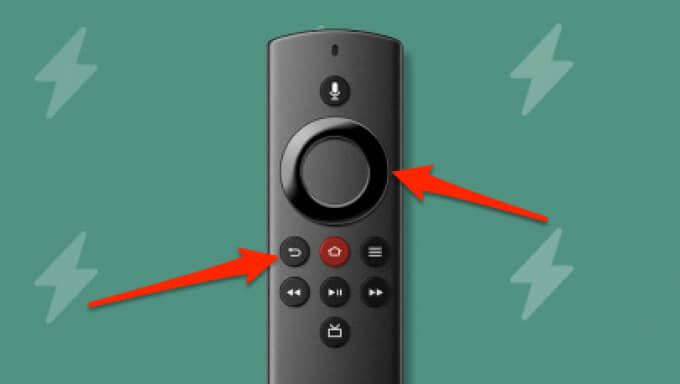
3. Devam etmek için Tamam'ı seçin. Geri sayım bitmeden bir işlem seçmezseniz, Fire TV'niz otomatik olarak fabrika ayarlarına sıfırlama işlemine devam eder.
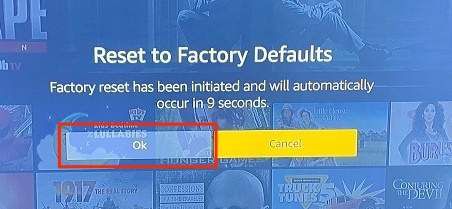
Fire TV'nizi fabrika ayarlarına döndürmek yaklaşık olarak sürebilir. 10-15 dakika. Akış cihazı, sıfırlama işlemi sırasında birden çok kez yeniden başlayabilir. Fire TV'yi güç kaynağından çıkarmayın veya TV'nizi kapatmayın. Bu, süreci kesintiye uğratır ve muhtemelen akış cihazına zarar verir.
Amazon Müşteri Hizmetleri ile İletişime Geçin
Fabrika ayarlarına sıfırlama işleminden sonra Fire TV'niz donmaya devam ederse, destek için Amazon Müşteri Hizmetleri ile iletişime geçin. Sorun büyük ihtimalle üretim hatasından kaynaklanıyor. Durum buysa, para iadesi veya değiştirme birimi alırsınız - ancak yalnızca Fire TV'niz Amazon cihazları için 90 günlük sınırlı garanti 'un altındaysa.